Huomaa: Tämän artikkelin käännös on tarkoitettu vain tiedoksi. Käännös on luotu automaattisesti käännösohjelmiston avulla, eikä sitä ole välttämättä tarkistettu. Näin ollen tämän artikkelin englanninkielistä versiota on pidettävä hallitsevana versiona, joka sisältää uusimmat tiedot. Voit tutustua siihen täällä.
Kohdenna Google-mainoksia HubSpotin kohderyhmien avulla
Päivitetty viimeksi: lokakuuta 4, 2023
Mainostenestäjät saattavat estää osan tämän sivun sisällöstä. Voit estää tämän keskeyttämällä mainostenestäjän toiminnan selatessasi tietämyskantaa.
Saatavilla minkä tahansa seuraavan Tilauksen kanssa, paitsi jos toisin mainitaan:
|
|
Kun olet luonut Google Ads -yleisöt HubSpotissa, ne on yhdistettävä mainoskampanjaan, jotta ne näkyvät Google Ads -tililläsi.
Voit myös käyttää HubSpotissa luomiasi yleisöjä, kun luot Google-hakukampanjoita suoraan mainostyökalussa.
- Siirry Google Ads -tilillesi.
- Siirry vasemman sivupalkin valikossa kohtaan Kampanjat.
- Napsauta oikeassa paneelissa+-kuvaketta. Napsauta sitten Luo uusi kampanja tai Jatka kampanjan luonnosta.
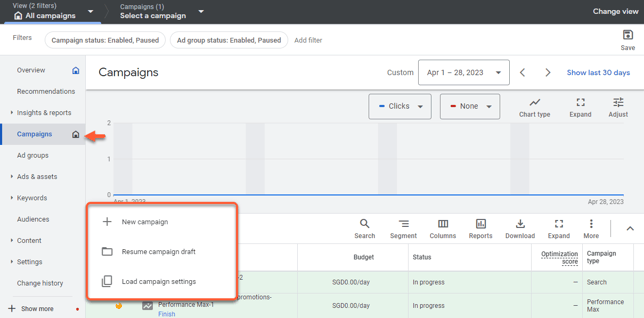
- Valitse kampanjan tavoite,kampanjatyyppi ja anna kampanjan nimi. Valitse sitten Jatka.
- Valitse vasemmanpuoleisessa navigointivalikossa kohdistus-osiossa Yleisö.
- Laajenna osio napsauttamalla oikeassa paneelissa Audience (Yleisö ).
- Napsauta Luo yleisö.

- Kirjoita oikeassa paneelissa yleisön nimi.
- Napsauta tietosi -osiossa hakupalkkia. Napsauta sitten Selaa-välilehteä
- Jos haluat käyttää jotakin verkkosivuston kävijäyleisöäsi, valitse Verkkosivuston kävijät.
- Jos haluat käyttää jotakin yhteystietoluettelosi yleisöä, valitse Mukautettu yhdistelmä.
- Valitse valintaruudut niiden HubSpotissa luomiesi kohderyhmien nimien vieressä, joihin haluat kampanjan kohdistuvan.
- Kun olet valinnut kohderyhmät, jatka mainoskampanjan luomista. Kun mainoskampanja on julkaistu, se näkyy HubSpotin mainostyökalussa. Lue lisää yleisöraportoinnista ja segmenteistä Googlen Ohjekeskuksesta.
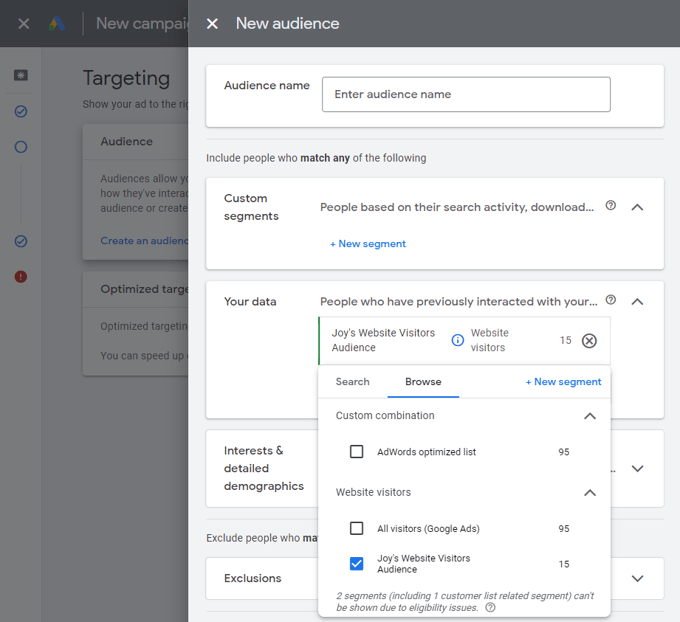
ads
Kiitos palautteestasi. Se on meille erittäin tärkeää.
Tätä lomaketta käytetään vain dokumentaation palautteeseen. Lue, miten saat apua HubSpotin kanssa.